DirectPlay는 한때 PC 게임에서 멀티 플레이어 기능을 허용하는 인기있는 Windows API 라이브러리였습니다. 점차적으로 Windows는 Games for Windows Live로 자리를 잡았고 DirectPlay는 Windows 게임의 과거가되었습니다. 즉, DirectPlay는 최신 앱이나 게임에 유용하지 않습니다.
하지만 아직 영원히 사라지지 않았습니다. 2008 년 이전에 제작 된 이전 게임을 Windows 10 PC에서 플레이하려면 여전히 DirectPlay가 필요합니다. 일부 시스템에서는 DirectPlay가 활성화되어있을 수 있지만 대부분의 시스템은 그렇지 않습니다. 그렇다면 Windows 10 PC에 DirectPlay를 어떻게 추가합니까? 방법을 살펴 보겠습니다.
Windows 10 PC에서 DirectPlay를 설치하는 방법
1 단계: 클릭 스타트 바탕 화면의 버튼을 클릭하고 Windows 기능 켜기 또는 끄기 결과를 클릭하십시오.

2 단계: 로 이동 Windows 기능 대화 상자를 누르고 아래로 스크롤하여 레거시 구성 요소. 이제 (+) 옆에 서명하여 확장하고 옆의 확인란을 선택하십시오. DirectPlay. 프레스 확인 변경 사항을 저장하고 종료합니다.
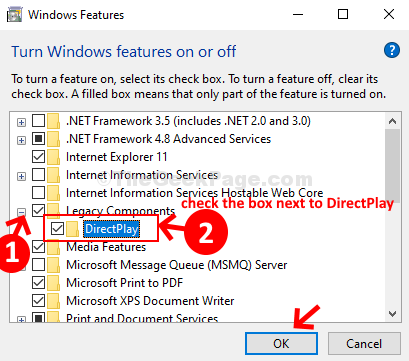
3 단계 : 설치 절차가 완료 될 때까지 기다리십시오. 이제 편의에 따라 지금 다시 시작 또는 나중에 다시 시작 중에서 선택합니다.
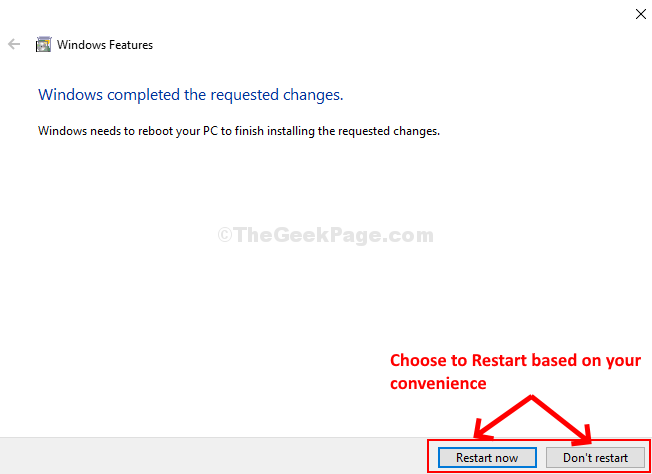
PC를 다시 시작하면 DirectPlay가 활성화됩니다.


